Расскажем что делать не грузит почта Рамблер…
Почтовый клиент Рамблер не так популярен как Гугл и Яндекс, но, тем не менее, им продолжают пользоваться тысячи людей. Если почта Рамблер не загружается скорее всего дело в настройках клиента.
Случаются ситуации когда почта Рамблер не загружается как полностью так и частично. Чтобы решить проблемы с загрузкой почты Рамблер чаще всего достаточно выполнить настройку почтового клиента. Причины сбоя, как правило, следующие:
Неверный логин или пароль Рамблер
Если пароль не подходит следует проверить следующие моменты:
- Нажата ли клавиша Caps Lock;
- Переключить клавиатуру с русской раскладки на английскую;
Если ни одно из вышеуказанных действий не возымело эффекта следует восстановить пароль.
 Браузер не поддерживает почтовый клиент Рамблер
Почтовый сервис Рамблер придирчив к веб-обозревателю, который используется — возможной причиной того, почему не загружается почта Рамблер, является именно браузер.
Для устранения конфликтов почтового клиента Рамблер и текущего браузера необходимо выполнить следующую последовательность действий:
- Установить обновление браузера;
- Очистить куки и кэш браузер;
- Отключить режим совместимости.
Если ни один способ из приведенных выше не помог и вопрос почему загружается почта Рамблер остаётся актуальным необходимо установить другой браузер
Некорректный сертификат безопасности — пользователю необходимо проверить корректность даты и времени, которые установлены в системе. Часто почта Рамблер не загружается когда установлен часовой пояс отличный от московского.
Блокировка почтового аккаунта в связи с длительным бездействием
если пользователь долгое время не заходил в свой почтовый ящик он, как правило, блокируется. Для того, чтобы вновь пользоваться почтовым клиентом необходимо разблокировать аккаунт.
Сбой почтовых серверов Рамблер
Одна из самых частых причин почему почтовые службы Рамблер не загружается. Необходимо подождать максимум несколько часов чтобы проблемы были устранены.
Аккаунт Рамблер удален
Удаленный аккаунт еще одна причина того, почему не загружается почта Рамблер. Если произошло удаление аккаунта Рамблер, то удалится и почтовый ящик. Восстановить удалённый аккаунт Рамблер невозможно — проще завести новый…

Не открывается Рамблер почта: проблемы и их решение
К счастью, нерешаемых проблем практически не существует. В данном случае есть несколько основных причин.
Причина 1: Неправильно введен логин или пароль
Это одна из самых распространенных причин, мешающая пользователю войти в почтовый ящик.
Решений здесь несколько:
- Нужно проверить, не включен ли CapsLock. В данном случае просто отключаем клавишу и заново вводим данные.
- Включена русская раскладка. Ввод данных возможен только на латинице. Переключаем раскладку сочетанием клавиш «CTRL + Shift» (или «Alt + Shift») и снова пробуем ввести логин и пароль.
- Если вышеуказанные способы не помогли, пробуем восстановить пароль. Для этого:
- В окне входа находим ссылку «Забыли пароль?» и жмем на нее.
- В новом окне вводим свой вводим адрес электронной почты, вводим капчу (текст с картинки) и нажимаем «Далее».
- Указываем номер телефона (1), который был указан при регистрации и нажимаем «Получить код» (2).
- На номер телефона посредством SMS будет прислан код подтверждения. Вводим его в появившееся поле.
- Осталось только придумать новый пароль (3), подтвердить его повторным вводом (4) и нажать «Сохранить» (5).
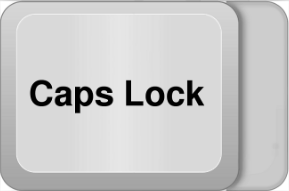
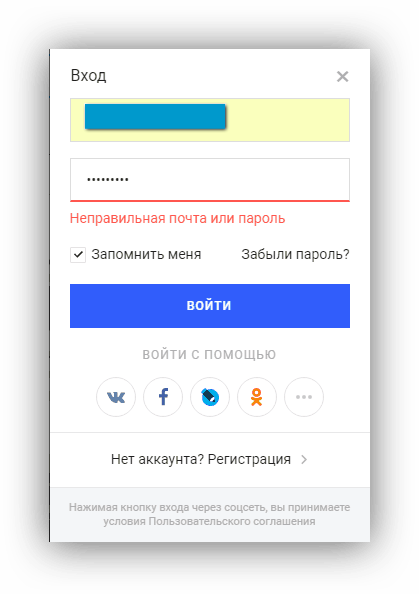
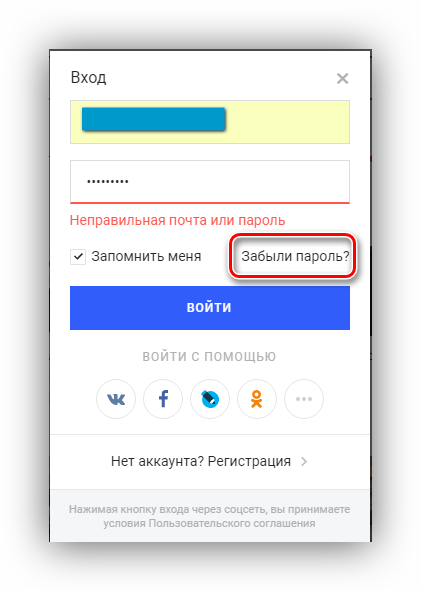
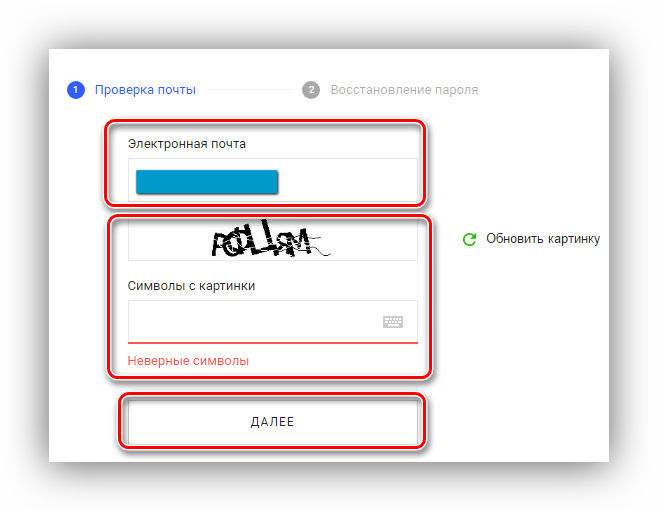
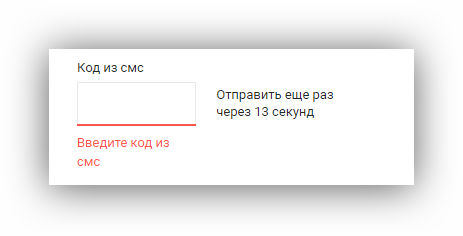
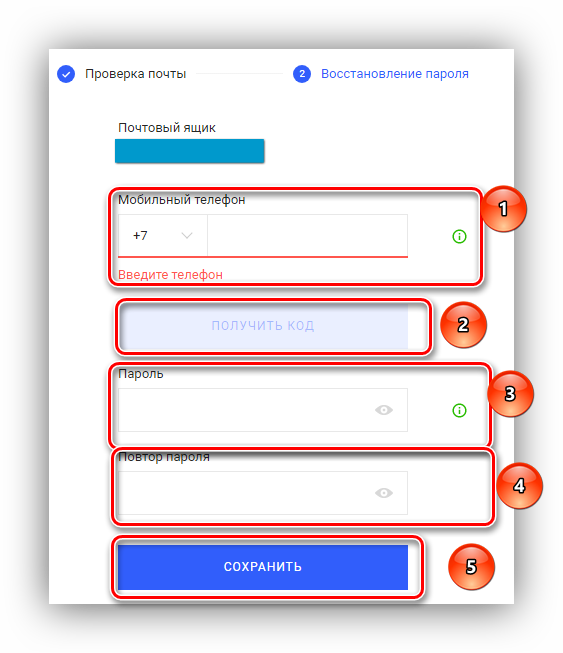
Причина 2: Проблемы с браузером
Почтовый сервис от Rambler весьма придирчив к используемому для его посещения веб-обозревателю. Так, он может не запускаться, если для выхода в интернет используется неактуальная или устаревшая версия, если включен режим совместимости и/или в случае «перегруженности» программы накопленным кэшем и куки. Пойдем по порядку.
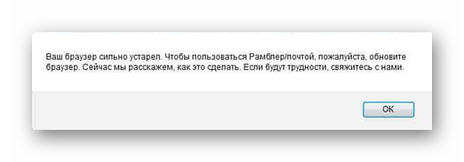
Установка обновлений Собственно, своевременно обновлять необходимо не только браузер, но и любую используемую на компьютере программу, а также саму операционную систему. Это является основным гарантом стабильной, бесперебойной, да и попросту быстрой работы всего программного обеспечения и компонентов ОС. О том, как установить обновления для большинства популярных веб-обозревателей, ранее мы уже писали. Просто перейдите по ссылке ниже, найдите там свою программу и ознакомьтесь с подробной инструкцией, для того чтобы ее обновить.
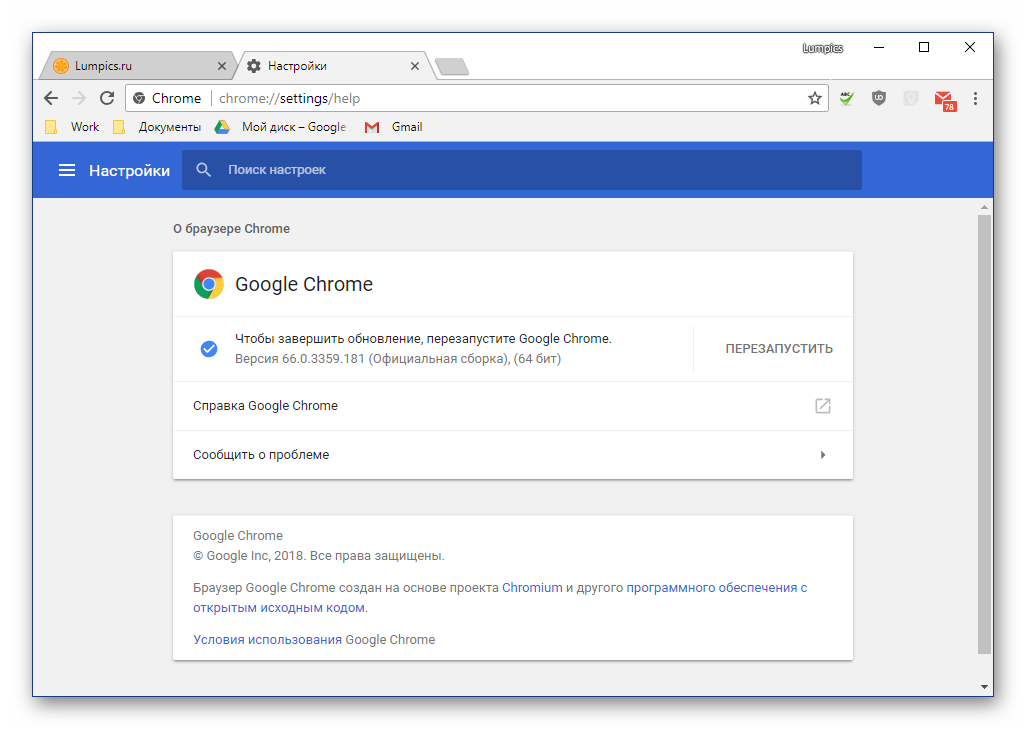
Подробнее: Как обновить веб-обозреватель
Установив апдейт для браузера, попробуйте посетить сайт Рамблер почты, проблема с его работой должна быть устранена. Если этого не произойдет, переходите к следующим шагам.
Очистка куки и кэша Cookies (куки) – файл, в который веб-обозреватель сохраняет получаемую с серверов информацию и пользовательские сведения. К последним относятся логины и пароли, заданные настройки, статистика и прочее. При посещении того или иного веб-ресурса браузер отсылает ему эти данные, что позволяет идентифицировать пользователя, а заодно ускорить процесс загрузки. Несмотря на важность и пользу куки, иногда этот файл выступает обузой, из-за которой определенные сайты отказываются работать. В числе таковых и придирчивый Rambler, поэтому для обеспечения его работы этот файл нужно удалить.
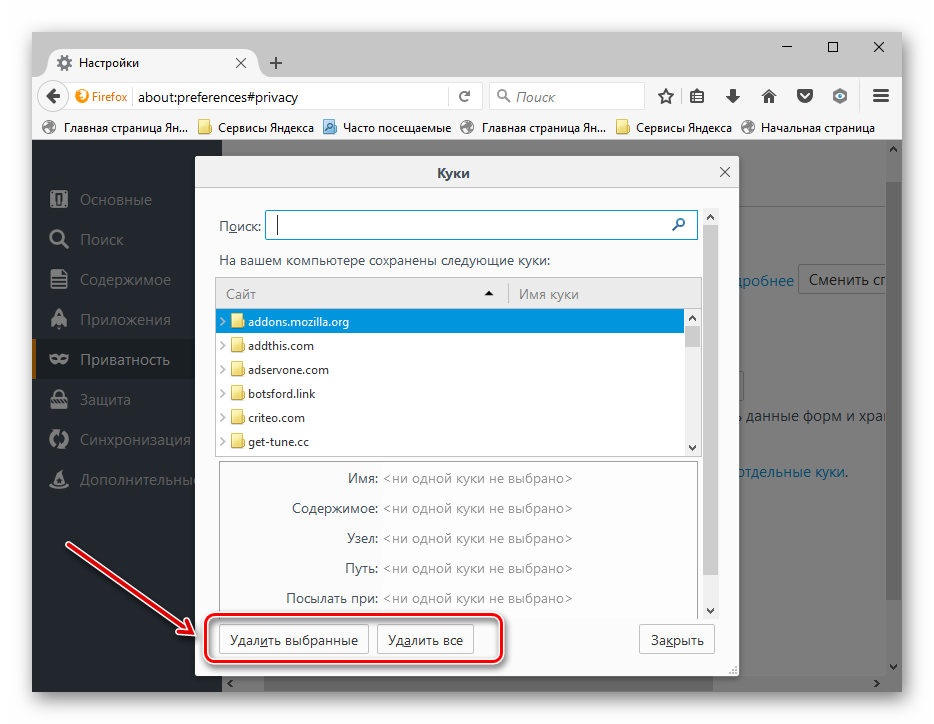
Подробнее: Очистка сookies в популярных веб-обозревателях
Ознакомившись со статьей по ссылке выше и выполнив описанные в ее последней части действия, перейдите на сайт Рамблер Почты. Если он все еще не работает, дополнительно потребуется очистить кэш, о чем мы расскажем далее.
Примечание: Cookies хранятся всего одну сессию, то есть до закрытия браузера, поэтому для быстрого удаления этого файла можно просто перезапустить программу.
Кэш – временные файлы, которые сначала упрощают и даже ускоряют интернет-серфинг, но затем, при увеличении их объема, наоборот, могут замедлять работу веб-обозревателя, дополнительно оказывая высокую нагрузку на жесткий диск и систему в целом. Эти данные, как и упомянутые выше куки, время от времени нужно удалять. О том, как это сделать, вы можете узнать в соответствующей статье на нашем сайте.
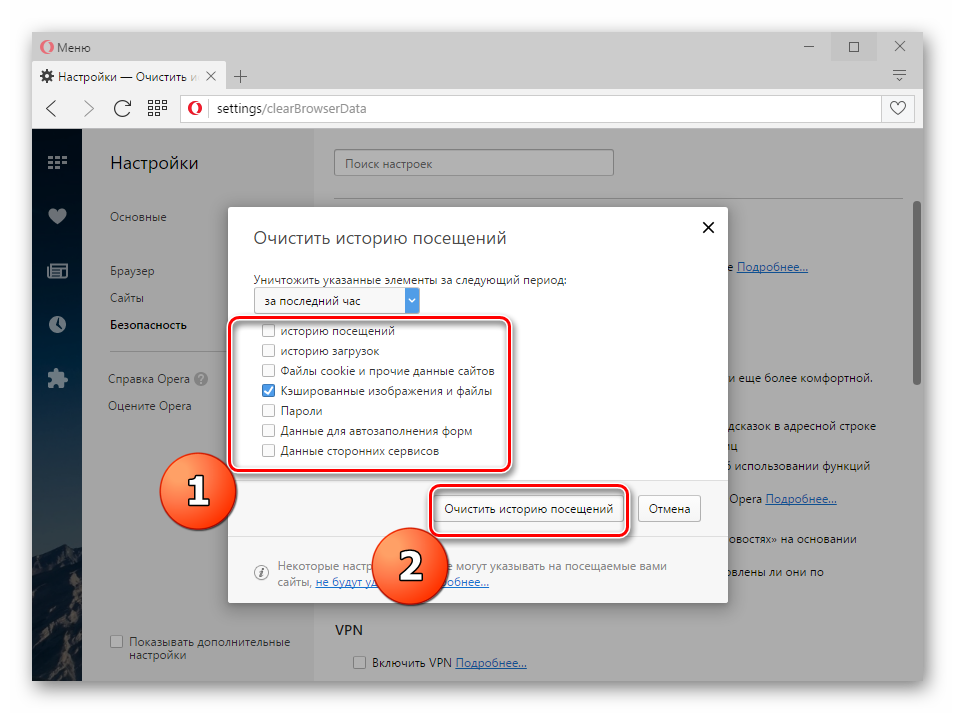
Подробнее: Очистка кэша в популярных веб-браузерах
Как и в случае с выполнением каждого из описанных выше действий, после очистки кэша попробуйте запустить в браузере Rambler Почту – сервис должен работать. Если и в этот раз этого не произойдет, переходите далее.
Отключение режима совместимости Режим совместимости является довольно полезной возможностью во многих, но не во всех случаях. Так, если в веб-обозревателе, который используется для посещения сайта Рамблер Почты, он активирован, то почтовый сервис может отказываться запускаться. Иногда на странице появляется соответствующее уведомление, описывающее проблему и предлагающее ее решение, но так происходит не всегда.
Для самостоятельного отключения режима совместимости выполните описанные ниже действия. В нашем примере используется Google Chrome, но предложенная инструкция применима к совершенно любому веб-браузеру.
- На Рабочем столе найдите ярлык веб-обозревателя (предварительно программу потребуется закрыть), кликните по нему правой кнопкой мышки (ПКМ) и выберите пункт «Свойства».
- В открывшемся окне перейдите во вкладку «Совместимость» и снимите галочку напротив пункта «Запускать программу в режиме совместимости».
- Далее нажмите расположенные внизу кнопки «Применить» и «ОК» для закрытия окна свойств.
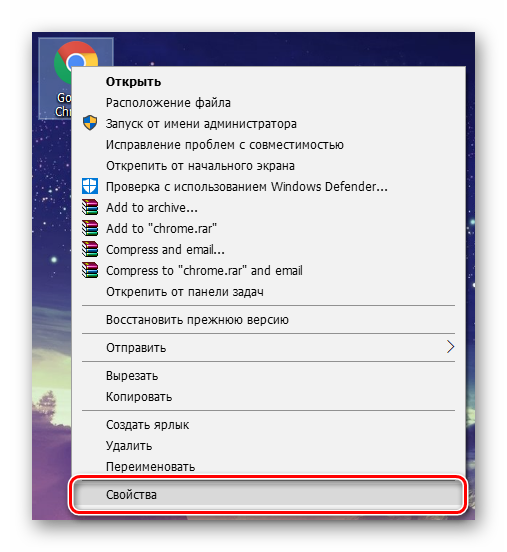
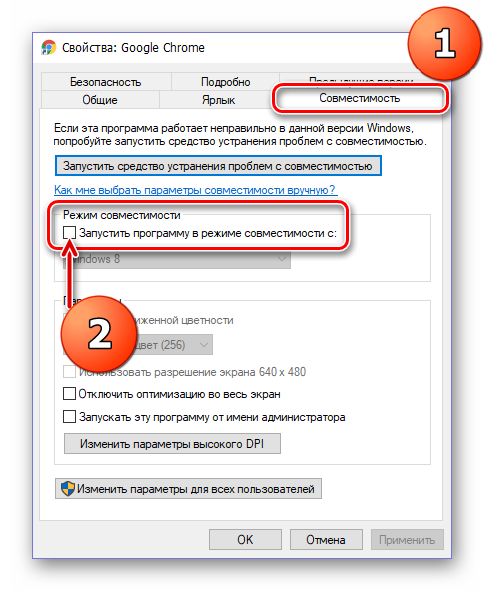
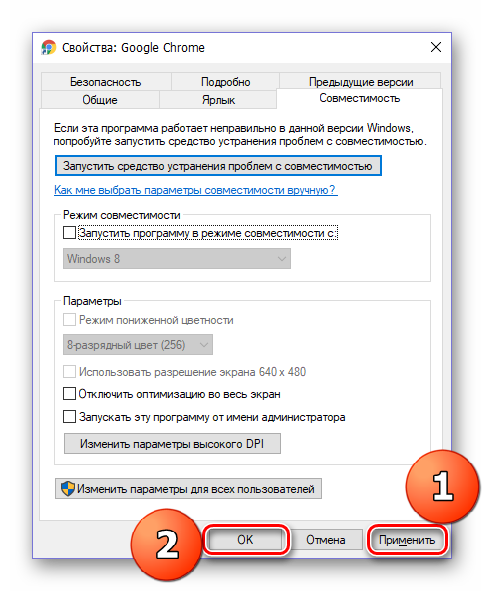
Отключив режим совместимости, запустите браузер и перейдите в нем на сайт почты Rambler. Если сервис заработал – отлично, но если нет, придется прибегнуть к более решительным действиям.
Читайте также: Отключение режима совместимости в Internet Explorer
Переустановка браузера В тех случаях, когда ни один из предложенных в рамках этой части статьи способов не помог устранить проблему с работой Рамблер Почты, и по-прежнему не удается получить доступ к сервису через браузер, необходимо его переустановить. Но делать это нужно правильно – сначала следует полностью удалить старую версию и ее данные, очистить систему от следов и временных файлов, и только после этого уже устанавливать последнюю актуальную версию программы, скачав ее с официального сайта.
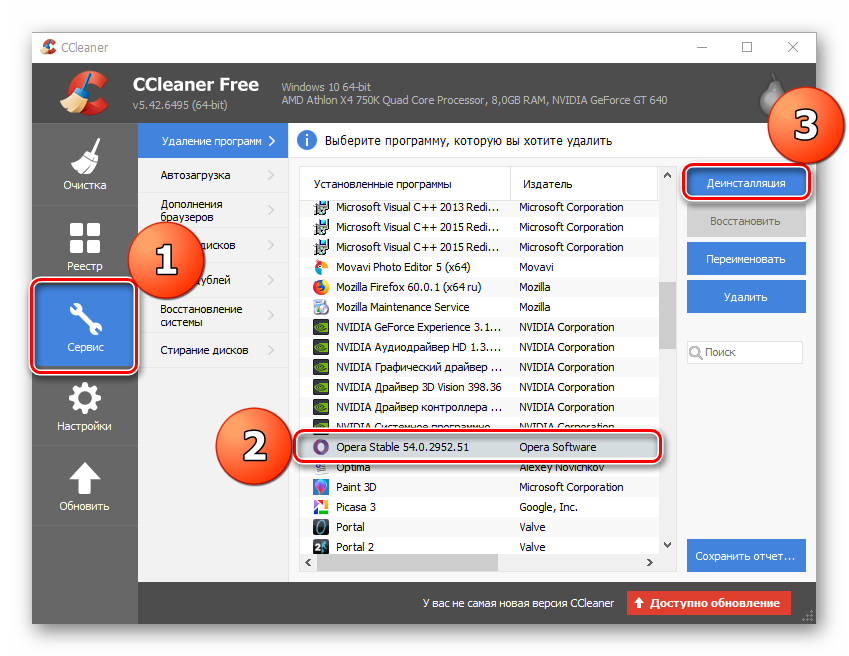
Для полной деинсталляции веб-обозревателя воспользуйтесь одной из представленных ниже статей с нашего сайта. Очистить систему после выполнения данной процедуры поможет программа CCleaner и наше подробное руководство по ее использованию.
Подробнее:Программы для удаления программКак удалить программу с помощью Revo Unistaller Очистка компьютера от мусора с помощью программы CCleaner Как переустановить браузер Google Chrome, Mozilla Firefox, Opera, Яндекс.Браузер
В большинстве случаев полная переустановка веб-обозревателя позволяет избавиться от всех проблем, возникающих в его работе. В числе таковых и доступ к тем или иным сайтам, особенно, рассматриваемой нами Rambler Почте и ей подобным. Если и это не заставит почтовый сервис работать, воспользуйтесь предложенными ниже рекомендациями.
Дополнительно: Блокировщики рекламы С недавнего времени Рамблер Почта требует отключения на своих страницах средств блокировки рекламы, о чем сообщает соответствующее уведомление в правом верхнем углу основного окна почтового сервиса. То есть независимо от того, какое расширение вы используете для этих целей в своем браузере, его потребуется отключить. Предотвращая всеобщую панику, отметим, что реклама на сайте от этого не появится, зато ничего не будет мешать работе всех его элементов и функций.
Примечание: Браузерные дополнения для блокировки рекламы не препятствуют непосредственно входу на сайт Rambler Почты, чего не скажешь о большинстве других причин, рассмотренных нами в рамках данной статьи. Если вы не можете авторизоваться в почтовом сервисе, обратитесь к следующим решениям, а предложенную ниже инструкцию просто возьмите на заметку.
Читайте также: Что лучше — AdGuard или AdBlock
Расширения, в числе которых AdBlock, AdBlock Plus, AdGuard, uBlock Origin и другие, не позволяют сервису корректно функционировать. Среди наиболее частых последствий их использования следует выделить проблемы с открытием или отправкой писем, отсутствие возможности отправки и/или пересылки и многое другое. При этом страницы с категориями писем (входящие, исходящие, черновики и т.д.) могут выглядеть как обычно и между ними даже может работать навигация.
- Итак, для отключения блокировщика рекламы в любом браузере необходимо левой кнопкой мышки кликнуть по его иконке, расположенной справа от адресной строки.
- В зависимости от того, какое из расширений для блокировки рекламы вы используете, выполните одно из следующих действий:
- AdBlock – выберите в выпадающем списке пункт «Приостановить на этом сайте»;
- AdGuard – переключите в неактивное положение (влево) тумблер напротив пункта «Фильтрация на этом сайте»;
- uBlock Origin – нажмите левой кнопкой мышки на синюю кнопку в виде включения/выключения, чтобы она перестала быть активной;
- Если вы используете любое другое дополнение для блокировки рекламы, выполните аналогичные вышеописанным действия.
- Обновите страницу Рамблер Почты, если этого не произойдет автоматически (CTRL+F5 на клавиатуре).
После выполнения этих простых действий можно наслаждаться стабильным функционированием сервиса без навязчивых уведомлений и требований. Если же рекомендации, описанные в рамках этой части статьи, не помогли вам устранить проблемы в работе Rambler Почты, переходите к следующему решению.
Причина 3: Проблемы с сертификатом безопасности
В данном случае нужно убедиться в правильности времени, установленного на часах ПК. Для этого:
- На Панели задач ищем часы.
- Открываем любую поисковую систему (например Гугл), пишем там, к примеру, «Время в Казани» и сверяем результат с часами ПК.
- В случае несоответствия, нажимаем правой кнопкой мыши на часы и выбираем «Настройка даты и времени».
- В открывшемся окне настроек, ищем пункт «Изменить дату и время» и жмем «Изменить».
- Во всплывающем окне настраиваем нужное время и нажимаем «Изменить».
Не помешает и обновить операционную систему до последней версии. Как это сделать, подробно описано здесь:
Уроки:Как обновить Windows 10Как обновить Windows 8
Причина 4: Блокировка почтового ящика
Если длительное время не пользоваться электронной почтой Rambler, она может быть заблокирована сначала на прием писем, а затем и на их отправку. В таком случае необходимо разблокировать аккаунт. Делается это следующим образом:
Примечание: Описанные ниже действия обязательно нужно выполнять с компьютера.
Страница снятия блокировки с Рамблер Почты
- Перейдите по приведенной выше ссылке на специальную страницу веб-сервиса. Введите логин и пароль от своего аккаунта, а затем нажмите кнопку «Войти».
- На следующей странице в соответствующие поля повторно введите логин и пароль от своей электронной почты, после чего отметьте пункт «Разблокировать».
- Нажмите кнопку «Войти» для авторизации в почтовом сервисе Rambler.
Если проблемы в работе Рамблер Почты наблюдались по причине ее блокировки вследствие длительного «простоя», выполнение вышеописанных манипуляций поможет их устранить.
Причина 5: Удаление почтового ящика
При удалении Rambler-аккаунта, именуемого «Единый профиль», удаляется и ящик в почтовом сервисе. Вместе с электронной почтой стирается и все ее содержимое в виде входящих и исходящих писем. Разбираться с тем, кто удалил аккаунт – сам пользователь или недоброжелатели – не имеет смысла, так как после выполнения этой процедуры более невозможно восстановить ни сам ящик на Рамблере, ни данные, которые в нем хранились. Единственное возможное решение, хотя таковым его можно назвать с большой натяжкой, — создание нового аккаунта Rambler.
Подробнее: Регистрация электронной почты на Рамблере
Причина 6: Временный сбой в работе сервиса
К сожалению, в последнее время наиболее частой причиной проблем с работой Rambler Почты является именно временный сбой. При этом, к большому сожалению пользователей, представители сервиса об этом практически никогда не сообщают, как и не отчитываются об устранении проблем. Бесполезными оказываются и попытки обращения в техническую поддержку Рамблер – ответ приходит спустя несколько дней, а то и гораздо позже. Само же письмо просто констатирует ситуацию: «Да, сбой был, все устранили».
И все же, несмотря на нежелание представителей сервиса комментировать его работу в реальном времени, оставим ссылку на форму обратной связи. На этой странице вы сможете задать свой вопрос, в том числе и о всевозможных ошибках, временных сбоях, их причинах и сроках устранения.
Страница технической поддержки Rambler Почты
Узнать о том, наблюдаются ли проблемы с почтой Рамблер только у вас или у других пользователей тоже, можно на специализированных веб-ресурсах. Такие сервисы отслеживают работу сайтов и пользовательскую активность на них, отображая время сбоев, «падений», упадка посещаемости. Одним из таковых средств мониторинга является DownDetector, ссылка на который представлена ниже. Перейдите по ней, найдите там Rambler и проверьте его работоспособность по графику.
Перейти к онлайн сервису DownDetector
Заключение
Как видите, причин, по которым не работает Rambler Почта, существует довольно много. Часть из них можно легко устранить, для решения других придется немного постараться и приложить определенные усилия, но есть и такие проблемы, с которыми пользователь попросту не в силах справиться самостоятельно. Надеемся, этот исчерпывающий материал был полезен для вас и помог восстановить работоспособность почтового сервиса.
Помогла ли вам эта статья?
- 17-04-2019, 09:00
- 2879
Интернет
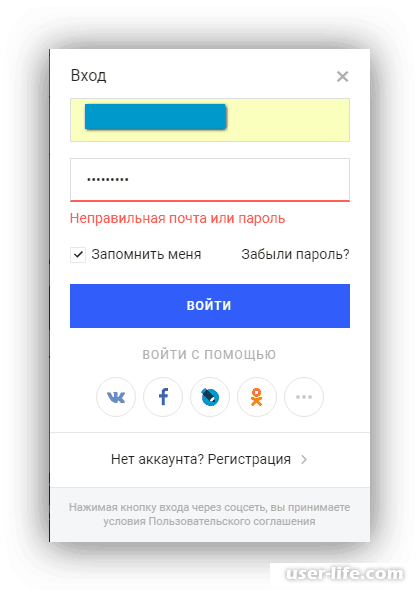
При возникновении проблемы первое, что необходимо сделать, это внимательно ознакомиться с предоставленными сообщениями об ошибке. Почти всегда они позволяют правильно диагностировать проблему и найти быстрое решение. Давайте рассмотрим самые распространенные причины и, как их решить.1. При попытке доступа к почтовому ящику Rambler, пользователь ввел неправильный «логин», или «пароль». Такая ситуация возникает в 90% случаев. При вводе вы случайно попали не по необходимой клавише, был включен «Caps Lock», или выставлена раскладка клавиатуры не с необходимым языком. Для решения проблемы проверьте правильность всех необходимых параметров для ввода «логина» и «пароля», отключите автоматические программы для переключения клавиатуры, после попробуйте еще раз. Если вы не можете вспомнить пароль, воспользуйтесь функцией восстановления.Жмем вспомнить пароль.
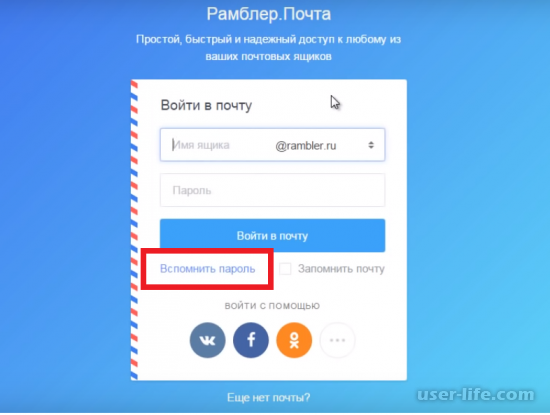
В открывшимся окошке вводим адрес своей электронной почты. Проходим процедуру подтверждения.
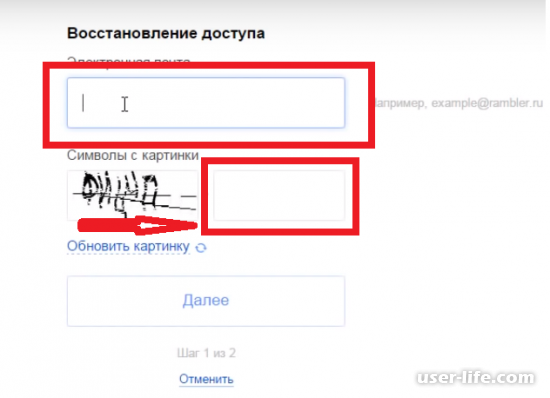
Следующим шагом указываем номер мобильного телефона, который вы указывали во время регистрации.
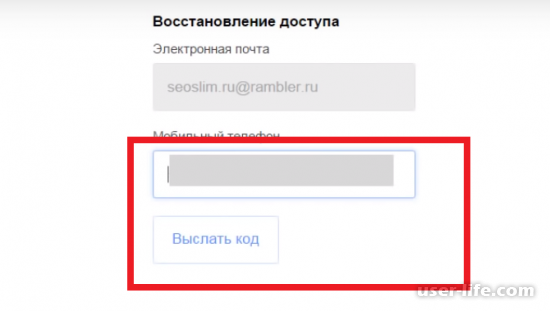
Получаем смс с кодом и вводим код в соответствующее поле. Создаем новый пароль, подтверждаем эго и жмем «Сохранить».
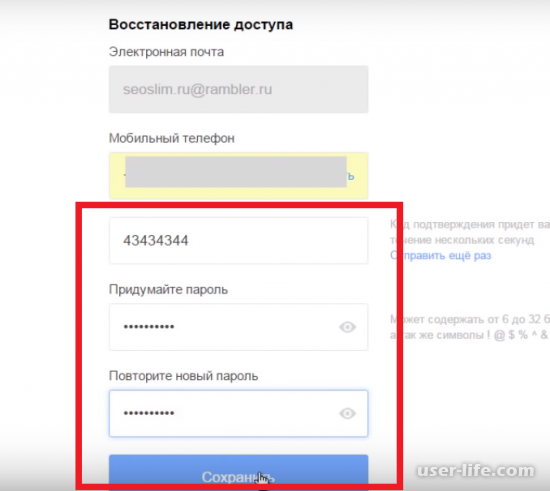
2. Почтовый ящик на Rambler заблокирован. Такая ситуация возникает, когда вы долгий период времени не использовали свой ящик. Решить проблему поможет процедура восстановления, выполнить ее необходимо с персонального компьютера. Перейдите по ссылке в свой ID, заполните поля с «логином» и «паролем». Перед вами откроется страница где вышеуказанные действия необходимо будет повторить и проставить отметку «Разблокировать почту», после этого жмем «Войти».3. Настройки персонального компьютера, которые блокируют доступ к почте. Часто неправильно настроена дата и время, могут стать преградой доступа к почтовому ящику Rambler. Также проверьте настройки вашего браузера (обозревателя страниц в сети Интернет). Если у вас отключены файлы-Cookies доступ к почте будет отсутствовать. Проверьте настройки и включите данную функцию. Забитый кэш может содержать временные файлы с настройками доступа, которые на данный момент больше не актуальны для Rambler почты и блокируют доступ. Для этого зайдите в историю своего браузера и очистите кэш, проставив галочку напротив «файлы кэша».
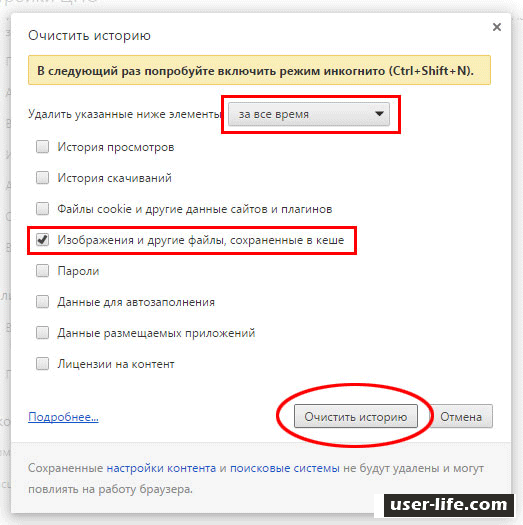
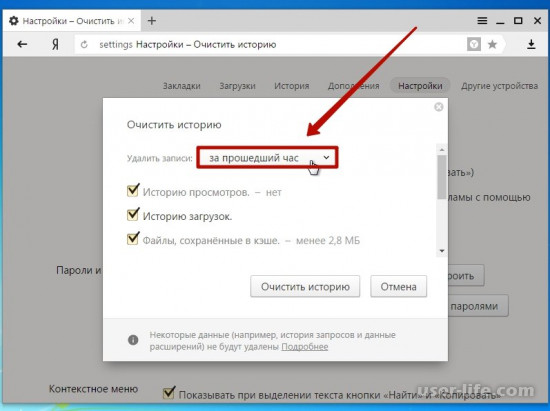
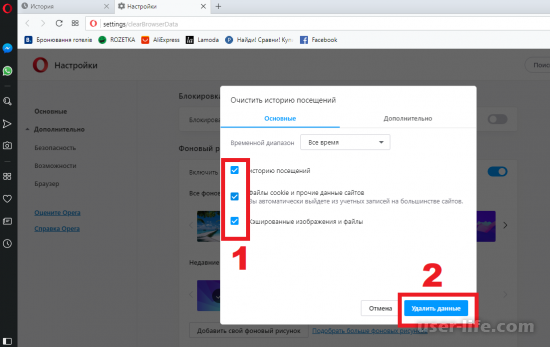
Если проблема с доступом к почтовому ящику Rambler самостоятельно устранить не удается, обратитесь в службу поддержки, которая оперативно поможет диагностировать и решить проблему.
- http://mirdostupa.ru/pochemu-ne-zagruzhaetsya-pochta-rambler-chto-delat/
- https://lumpics.ru/how-solve-problem-rambler-mail-not-work/
- https://user-life.com/internet/1973-pochemu-ne-rabotaet-rambler-pochta-ne-otkryvaetsya.html






